Hace tan solo unos días os dimos a conocer una de las funciones más desconocidas por los usuarios del servicio y aplicación Google Fotos como es la posibilidad de crear una película o video a partir de las fotos que almacenamos en dicho servicio. Como normalmente ocurre con los servicios de Google, este video puede ser compartido en las redes, enviado mediante Mail e incluso guardarlo en el carrete o galería de tu dispositivo Android o iOS. Pues bien esta no es la única función poco conocida que ofrece la app de Google Fotos ya que también podemos disfrutar de la creación de Historias.
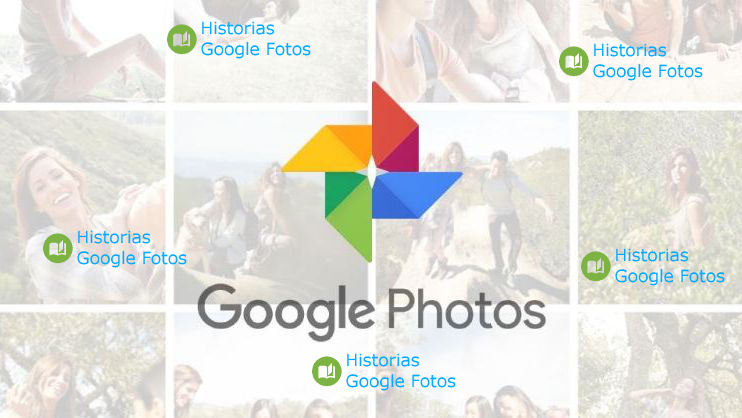
También te puede interesar: Como crear un video con las fotos guardadas en Google fotos desde Andorid o iOS.
Estas historias básicamente son álbumes guiados creados por el usuario, similares a una presentación de diapositivas. Esto lo convierte en una herramienta muy indicada para todos aquellos que desean compartir fotos concretas como las de un concierto, vacaciones o navidad, pero de una manera mucho más dinámica y atractiva.
Al igual que ocurría con la opción que nos permite crear un video a partir de fotografías , la posibilidad de crear historias solo está disponible desde las aplicaciones oficiales de Google Fotos tanto para Android como iOS. Por lo que no podrás crear historias desde el servicio Web en tu navegador de escritorio.
Pues dicho esto, todo lo que tendremos que hacer para crear una historia, será abrir nuestra app de Google Fotos y pulsar sobre el icono + situado en la parte superior de la pantalla. Esto provocará la apertura de un menú en el que deberemos seleccionar la opción Historia. Esto nos permitirá en primer lugar, realizar la selección de las fotos que queremos incluir en nuestra historia de Googe Fotos.
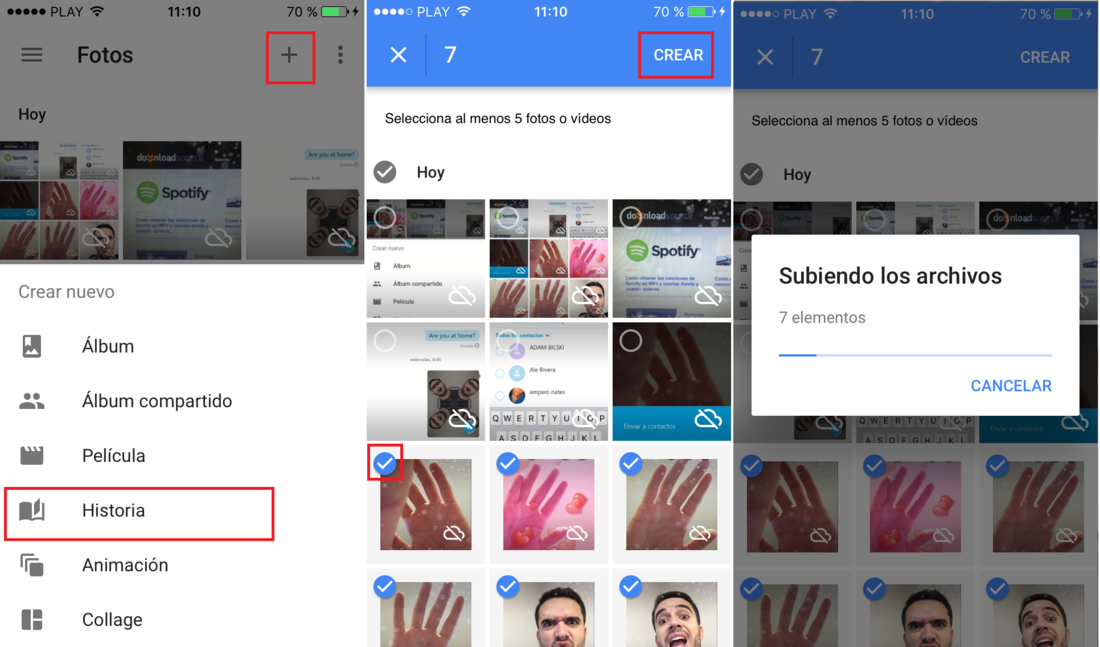
Una vez seleccionado como mínimo 5 fotos, ya podrás pulsar sobre la opción Crear situada en la esquina superior derecha de la ventana. Debes recordar que podrás seleccionar tanto fotos que ya estén almacenadas en Google Fotos como fotos que solo se encuentren en tu dispositivo, ya que estas se subirá automáticamente a la nube.
Una vez que ya esté todo listo, la app generará tu historia la cual se reproducirá de manera automática. Es en este momento en el que podremos personalizar dicha presentación. Lo primero que podremos hacer es configurar un nombre para nuestra historia. Pero esto no es todo, ya que también podremos añadir una descripción a cada una de las fotos de la historia. Para ello solo tendrás que desplazar la pantalla de la historia hacia la derecha para que se muestren las fotos incluidas en la historia.
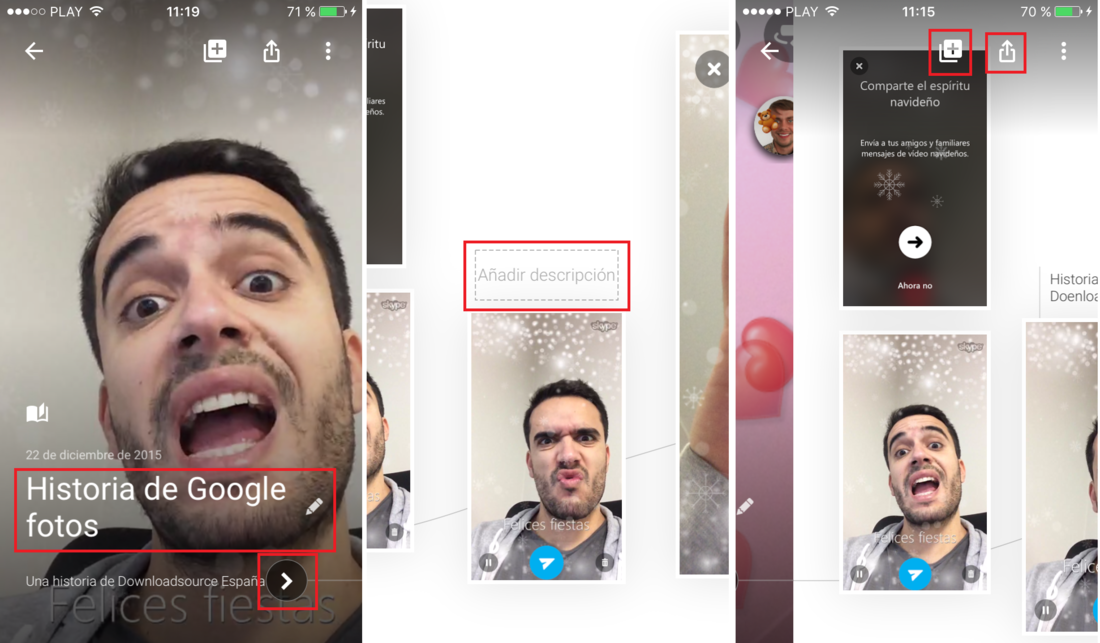
Será entonces cuando deberás pulsar sobre la foto y mantener pulsado hasta que se muestren tres opciones de configuración: Establecer como foto de Portada, Ocular Momento o Añadir. Seleccionar la configuración que desees parra esa foto en concreto dentro de la historia creada.
Evidentemente si añadimos una descripción a una de la fotos de la Historia, esta aparecerá cuando la foto se muestre durante la reproducción de la historia. La opción "Establecer como foto de Portada" nos permitirá además de colocar una foto como la representativa de la historia creada, ordenar las fotos para que se muestren en la secuencia que nosotros deseemos.
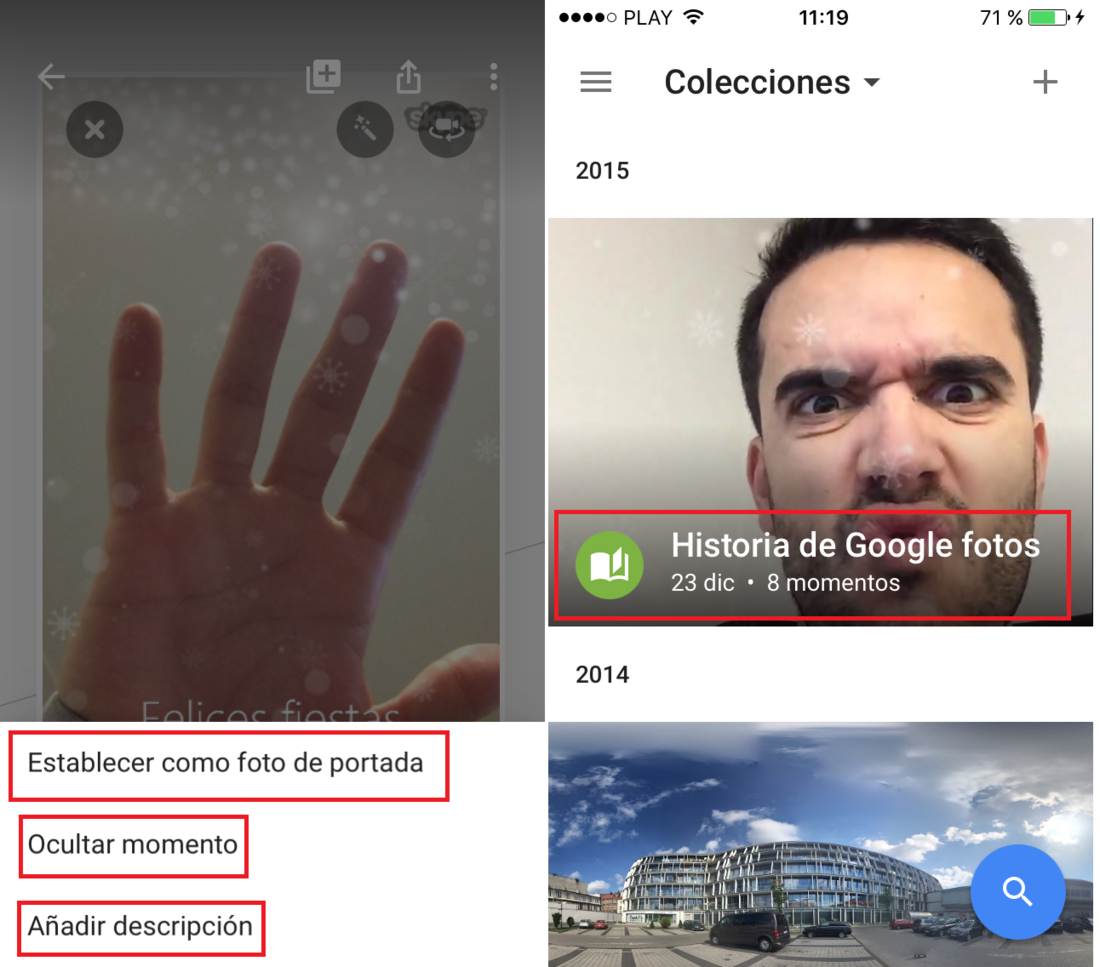
Una vez que ya hallas terminado de editar tu Historia, como no podía ser de otra manera, podrás compartirla en las redes sociales mediante un enlace o bien haciendo uso de la app de la red social o servicio en el que deseas compartirla.
